pc和mac之间快速传输文件方法介绍
作者:网友整理
shareitv3.14.69_OP 25.39M / 简体中文
点击下载
文件闪传v4.1.3 5.72M / 简体中文
点击下载
大象互传1.5.0 11.50M / 简体中文
点击下载在日常办公或是生活中都会用到传输这项工具,比如传输照片或是视频还有文件等等都需要文件传输工具才可以完成哦,那么有mac用户想知道pc和mac之间快速传输文件方法到底是什么,其实方法很简单的,下面小编就为你带来pc和mac之间快速传输文件方法介绍,希望看完会对你有所帮助。
pc和mac之间快速传输文件方法介绍:
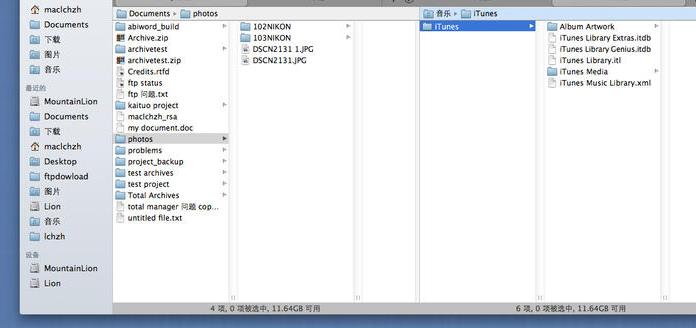
iPhone、iPad和电脑之间要传送文件都要借助iTunes。不过你用的如果是Mac电脑,那就可以任性一把了。使用AirDrop功能,就能轻松跨越iOS设备和Mac电脑进行文件传输了。
不过任性也是需要资格的,由于AirDrop是2012年才推出的,只有此后上市的苹果产品才具备此功能,且需要iOS7及以上的系统才能支持。而且,iOS设备和Mac电脑之间要保持在9米之内。如果Mac开启了防火墙,确保没有勾选“阻止所有连接”。
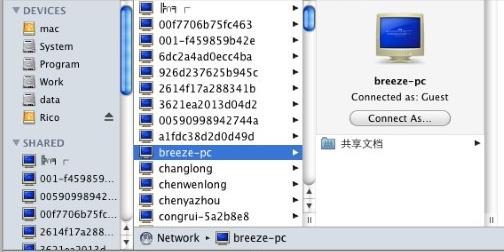
做好了以上准备,就可以使用AirDrop功能了。首先确保两台设备的蓝牙和无线都处于打开状态,然后再打开AirDrop。
Step1:从手机底部向上滑动,即可上拉出菜单。在控制中心找到AirDrop,点击AirDrop把它打开。可以选择“仅限联系人”或者“所有人”。
Step2:选择仅限联系人后,那么只有通讯录中的朋友能够和你共享照片、视频、通讯录等等。只要选择你的共享对象,接着AirDrop会使用无线网络和蓝牙搞定其他事情。
加载全部内容